Vous utilisez votre Windows Media Player et soudain vous recevez un message vous informant qu'un erreur lors de l'exécution du serveur. Comment cette panne est-elle résolue ? Facile, dans ce guide, nous vous présenterons quelques alternatives pour corriger l'erreur d'exécution du serveur dans Windows 10.
Il est entendu que nous aimons tous utiliser Windows Media pour ajouter des paroles et des images aux chansons, mais comme tout système, il a des défauts. Par conséquent, ci-dessous, nous vous montrerons ce qu'ils sont les méthodes les plus importantes pour résoudre l'erreur d'exécution du serveur dans Windows 10.
Correction d'une erreur d'exécution du serveur dans Windows 10 avec CMD
L'invite de commande CMD est très utile pour remédier à certains défauts que peuvent présenter nos programmes PC. Dans ce cas, nous expliquerons comment utiliser CMD pour résoudre l'erreur d'exécution de la serveur dans Windows 10 en quelques étapes seulement.
- Passons d'abord au moteur de recherche Windows, qui se trouve dans la barre des tâches.
- Mettons donc le mot "Invite de commandes".
- Lorsqu'il apparaît, nous sélectionnons "Exécuter en tant qu'administrateur".
- Copiez maintenant les commandes suivantes une par une.
- » regsvr32.exe jscript.dll " .
- » regsvr32.exe vbscript.dll " .
- Donnez "OK" à chaque commande.
- Et enfin, allez sur Windows Media pour vérifier que l'erreur est corrigée.
Corrigez l'erreur d'exécution du serveur en vérifiant le service de partage de réseau
Il est important de vérifier le service de partage de réseau, car s'il est endommagé, il peut générer l'erreur de reproduction. Par conséquent, pour corriger l'erreur d'exécution du serveur Windows 10, vous devez effectuer les étapes suivantes pour remédier à l'erreur.
- Tout d'abord, entrons dans la fenêtre "Invite de commandes".
- Saisissez ensuite la commande suivante :
- » services.msc. " .
- Sélectionnez ensuite "OK".
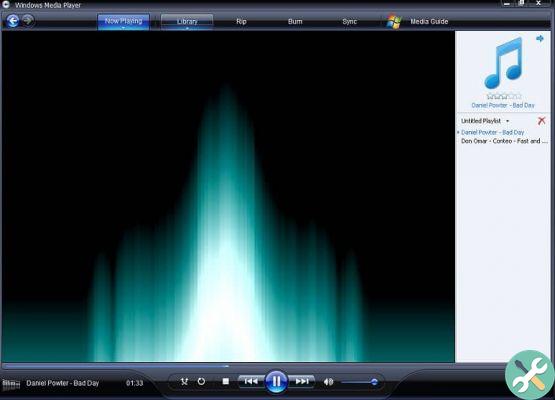
- Une fenêtre apparaîtra avec plusieurs options à partir desquelles double-cliquer sur "Service de partage réseau du lecteur Windows Media".
- Un onglet apparaîtra avec le nom de "Propriétés".
- S'il tourne, sélectionnez "Arrêter".
- Dans l'option "Type de démarrage", réglez-le sur "Automatique".
- Sélectionnez ensuite "Démarrer" et redémarrez le service.
Correction d'autres bogues dans le service de partage de réseau
Au cas où vous recevriez autres erreurs dans le service de partage de réseau, vous devrez suivre les étapes ci-dessous pour les corriger.
- Allez dans l'onglet "Propriétés" du service de partage réseau Windows Media Player.
- Sélectionnez maintenant "Connexion".
- Où il est écrit "Ce compte" → "Service réseau" → "Parcourir".
- Sélectionnez l'option "Parcourir".
- Ensuite, vous obtiendrez un onglet "Sélectionner un utilisateur".
- Où il est dit " Entrez le nom de l'objet à sélectionner " .
- Vous devez entrer le nom de votre ordinateur et appuyer sur "Vérifier le nom".
- Attendez quelques secondes pendant que le programme vérifie les informations.
- Sélectionnez ensuite "OK" lorsque la vérification est terminée.
- Dans la zone de mot de passe, entrez le mot de passe administrateur.
- Et voilà, vous aurez corrigé les défauts.
Corrigez l'erreur d'exécution du serveur en réinstallant Windows Media
Vous pouvez télécharger ou mettre à jour Windows Media vers la dernière version et l'installer à nouveau pour corriger l'erreur d'exécution du serveur.
- Ouvrez d'abord la fenêtre "CMD Server Symbol" avec les privilèges d'utilisateur.
- Saisissez ensuite la commande suivante :
- "Panneau de commande".
- Lorsque vous accédez au panneau de contrôle, sélectionnez "Programme, désinstaller un programme".
- Sélectionnez maintenant l'option "Activer ou désactiver les fonctionnalités Windows".
- Dans le nouvel onglet, choisissez l'option "Fonctions multimédia".
- Dans la liste, sélectionnez "Windows Media Player".
- Une carte de confirmation apparaîtra, sélectionnez "OK".
- Redémarrez ensuite votre PC pour confirmer l'opération.
- Accédez aux fichiers du programme et supprimez le sous-dossier "Windows Media Player".
- Revenez au Panneau de configuration → désinstallez le programme → activez ou désactivez les fonctionnalités Windows → Windows Media Player.
- Et cochez la case à côté du nom de Windows Media Player.
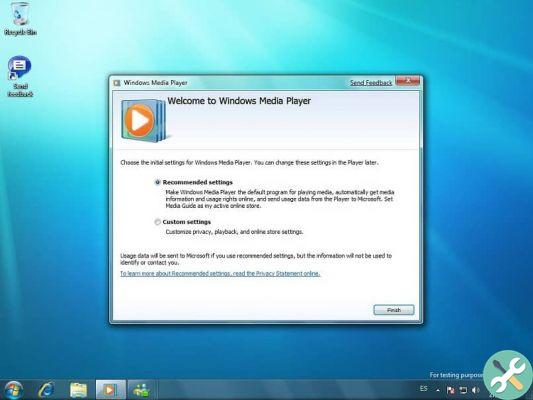
- Dès lors, Windows Media Player sera réinstallé, déjà mis à jour.
- Enfin, vous devez redémarrer votre ordinateur et vous reconnecter à Windows Media Player.
C'est tout pour aujourd'hui, j'espère que l'une de ces étapes vous aidera corriger l'erreur lors de l'exécution du serveur 10 fenêtres.


























